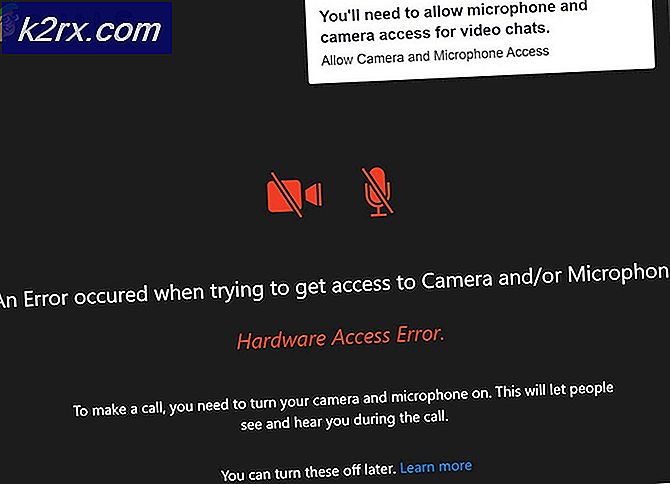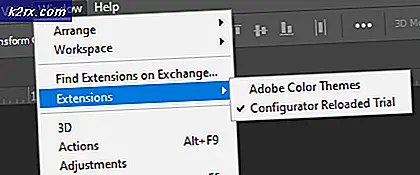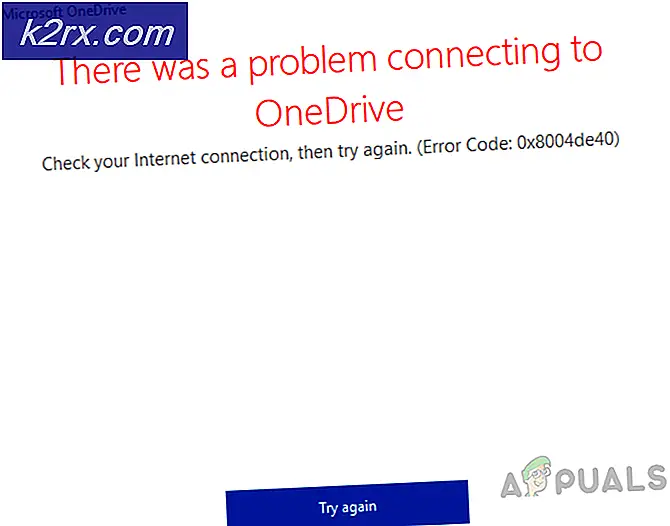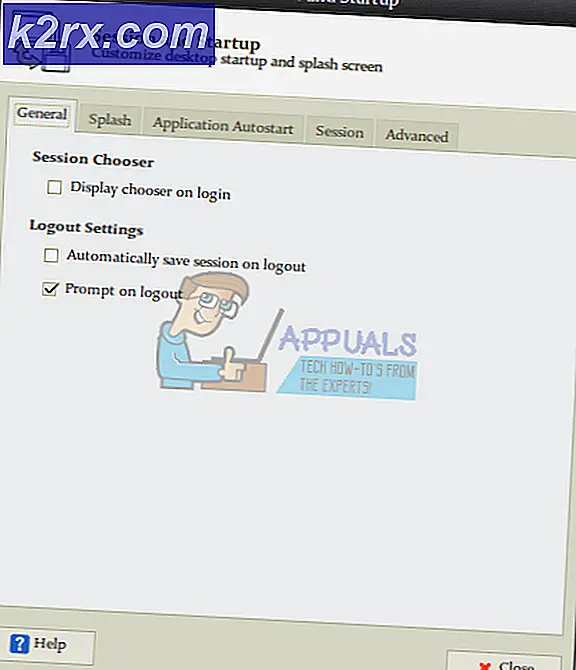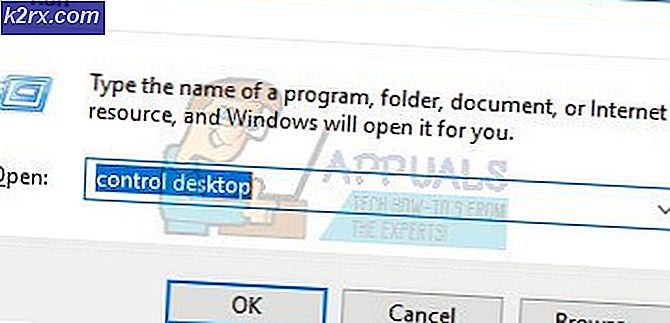Khắc phục: Không thể bật Ghi nhật ký khởi động trong Trình theo dõi quy trình trên Windows 10
Process Monitor là một công cụ giám sát tiên tiến cho người dùng Windows có khả năng giám sát hệ thống tập tin, Registry và quá trình hoạt động / thread, tất cả trong thời gian thực. Process Monitor là một chương trình nhỏ gọn nhưng có một số tính năng cực kỳ tiện dụng, bao gồm Boot Logging - cho phép Process Monitor tạo ra các sự kiện profile profiling để nắm bắt trạng thái của tất cả các ứng dụng đang chạy trong một khoảng thời gian bình thường. Thật không may, nhiều người dùng Windows 10 đã báo cáo là không thể kích hoạt tính năng Boot Logging của Process Monitor mặc dù nó hoạt động hoàn hảo cho chúng trên các phiên bản cũ của hệ điều hành Windows. Khi người dùng Windows 10 bị ảnh hưởng bởi sự cố này cố gắng bật Nhật ký khởi động, họ sẽ thấy thông báo lỗi cho biết:
Không thể viết PROCMON23.SYS . Đảm bảo rằng bạn có quyền ghi vào thư mục %% SystemRoot %% \ System32 \ Drivers.
Mẹo CHUYÊN NGHIỆP: Nếu vấn đề xảy ra với máy tính của bạn hoặc máy tính xách tay / máy tính xách tay, bạn nên thử sử dụng phần mềm Reimage Plus có thể quét các kho lưu trữ và thay thế các tệp bị hỏng và bị thiếu. Điều này làm việc trong hầu hết các trường hợp, nơi vấn đề được bắt nguồn do một tham nhũng hệ thống. Bạn có thể tải xuống Reimage Plus bằng cách nhấp vào đâyThông báo lỗi không cung cấp cho người dùng bị ảnh hưởng nhiều thông tin, chỉ có Process Monitor không thể tạo hoặc ghi vào một tệp có tên PROCMON23.sys và nguyên nhân có thể là người dùng không được phép ghi vào thư mục trong đó tệp này nằm hoặc được cho là nằm. Trong thực tế, Windows 10 đã có một tệp có tiêu đề PROCMON23.sys trong cùng một thư mục, vì vậy khi Process Monitor cố gắng tạo tệp trong thư mục đó, nó không thành công và do đó hiển thị thông báo lỗi được mô tả ở trên. Vấn đề này đã được xác nhận là ảnh hưởng đến tất cả các bản xây dựng hiện có của Windows 10, điều này làm cho nó trở nên quan trọng hơn. Rất may, mặc dù, vấn đề này có thể được cố định khá dễ dàng - tất cả những gì bạn cần làm là:
- Nhấn phím Logo Windows + R để mở Run
- Nhập thông tin sau vào hộp thoại Chạy và nhấn Enter :
% SystemRoot% \ System32 \ Trình điều khiển \
- Trong cửa sổ File Explorer mở ra tiếp theo, định vị một tệp có tên là sys, nhấn chuột phải vào nó và nhấn vào Rename .
- Đổi tên tệp thành PROCMON23_old.sys và nhấn Enter để lưu tên.
- Nếu bạn được yêu cầu xác nhận hành động hoặc cung cấp mật khẩu của bạn để thực hiện hành động quản trị, bạn hãy làm bất cứ điều gì được yêu cầu. Nếu bạn không được yêu cầu xác nhận hành động hoặc cung cấp xác thực, chỉ cần bỏ qua bước này.
- Khởi động lại máy tính của bạn.
- Khi máy tính khởi động, khởi chạy Process Monitor, nhấn vào Options > Enable Boot Logging và kích OK trong cửa sổ popup, và Process Monitor sẽ có thể kích hoạt thành công Boot Logging lần này.
Mẹo CHUYÊN NGHIỆP: Nếu vấn đề xảy ra với máy tính của bạn hoặc máy tính xách tay / máy tính xách tay, bạn nên thử sử dụng phần mềm Reimage Plus có thể quét các kho lưu trữ và thay thế các tệp bị hỏng và bị thiếu. Điều này làm việc trong hầu hết các trường hợp, nơi vấn đề được bắt nguồn do một tham nhũng hệ thống. Bạn có thể tải xuống Reimage Plus bằng cách nhấp vào đây